
ピアノの打ち込み感をなくす
GarageBandでピアノを自然に打ち込むには、以下のポイントを意識するとよりリアルな演奏感を再現できます。
他のdtmerさんのピアノを聴くとハッキリ分かります。
私のものは、まだ打ち込み感が半端なくあるので、それを修正していきます。
1. ベロシティ(音の強弱)を調整する
• 人間が弾くピアノは、各音の強弱が少しずつ異なります。一つ一つのノートに違うベロシティ(音の強さ)を設定しましょう。
• 手法: ノートを選択し、ベロシティを個別に調整(GarageBandの編集モードで可能)。
• ポイント: メロディは強め(高ベロシティ)、伴奏は弱め(低ベロシティ)にすると自然です。
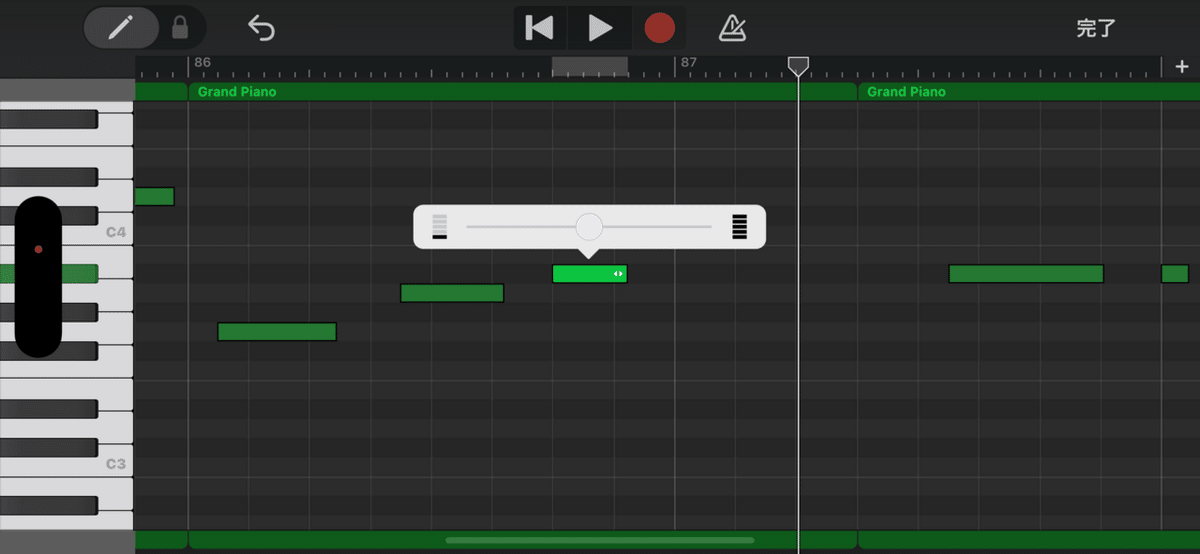
2. タイミングを微調整する
• 完璧なタイミングではなく、少しだけズレを加えることで人間味が出ます。
• 手法: クオンタイズを完全に使わず、手動で微調整。
• ポイント: クオンタイズを使う場合は「柔らかめ」に設定(例: 1/16感覚でズレを残す)。
3. ペダル(サステイン)の使用
• ピアノ演奏に欠かせないペダルの表現を追加しましょう。
• 手法: サステインペダルのコントロールをMIDIデータに追加する。
• GarageBandでの操作: 鍵盤のペダル記号を確認して、適切な場所にサステイン(Hold)を挿入。
4. フレーズに自然な動きをつける
• フレーズの始まりや終わりで音量を少し抑える、あるいは強調するなど、演奏に抑揚を加える。
• 手法: メロディの山場を意識して、全体のバランスを整える。
5. リアルなサウンドを選ぶ
• GarageBandには複数のピアノ音源があるので、適切なものを選択。
• おすすめ音源: 「Grand Piano」や「Classic Piano」など、よりアコースティックな響きが得られるもの。
• エフェクトでリバーブを少し足して、空間感を強調。
6. ダイナミクスを意識する
• ピアノ演奏は静かな部分と力強い部分のダイナミクス(音量の変化)が鍵です。
• 手法: フレーズごとにベロシティと音量を調整。
7. メロディと伴奏のバランスを調整する
• メロディが目立つように音量やベロシティを調整し、伴奏は控えめに。
• 手法: 右手と左手の役割を明確に分けて打ち込む。
8. MIDIキーボードを使用
• 可能であれば、MIDIキーボードを使って実際に弾きながら録音すると、より自然な感触が得られます。
• 手法: 弾いた後にMIDIデータを修正して調整。
9. 打ち込み後の耳チェック
• 打ち込んだ後に実際に聴き、違和感がある箇所を手動で調整。
10. サンプルを参考にする
• プロのピアノ演奏を聴き、それを模倣して打ち込むと、リアルなタッチやタイミングを掴めます。
これらを組み合わせて調整すると、より自然なピアノ演奏に近づきます。
Music: ayami hoshino
copyright© .24 ayami hoshino
#作詞
#作曲
#オリジナル曲
#歌詞提供
#楽曲提供
#音楽販売
#音楽制作
#音楽クリエイター
#作詞
#作詞家
#歌詞
#作詞します
#作詞しました
#作詞してみた
